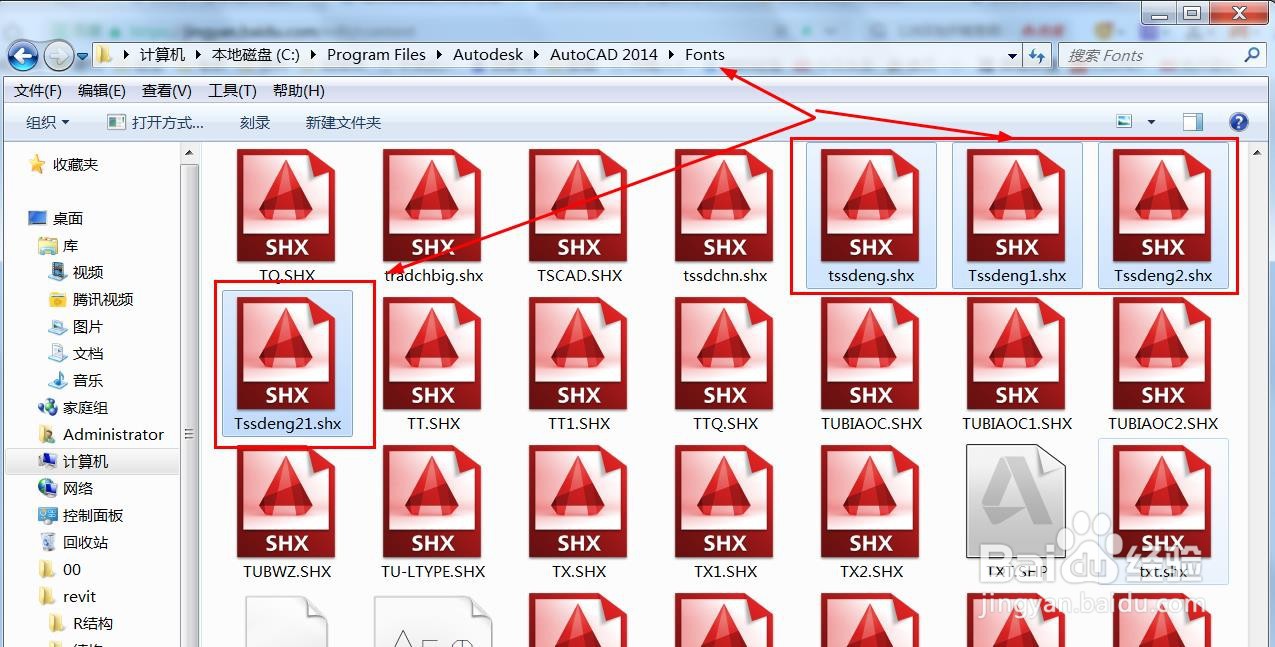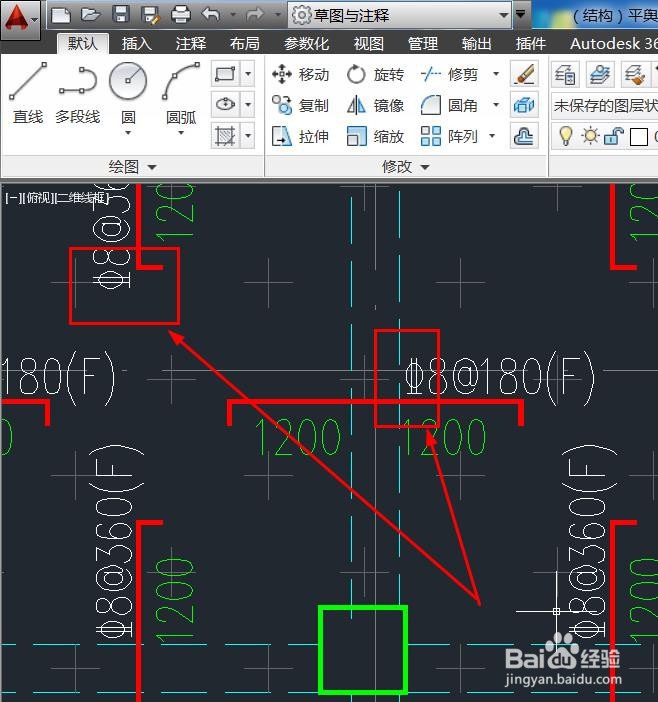在工作中和学习中,CAD是我们常用的工作软件,有时候处理图纸,自己花了几个小时,别人分分钟就搞定了,还不是因为自身掌握的技巧不多。下面就给大家分享CAD技巧:怎么添加字体及钢筋符号?
工具/原料
autoCAD
电脑
鼠标
键盘
下载解压字体
1、百度搜索“CAD字体”会有很多网站提供下载。
2、选择合适的网站下载,下载后解压。
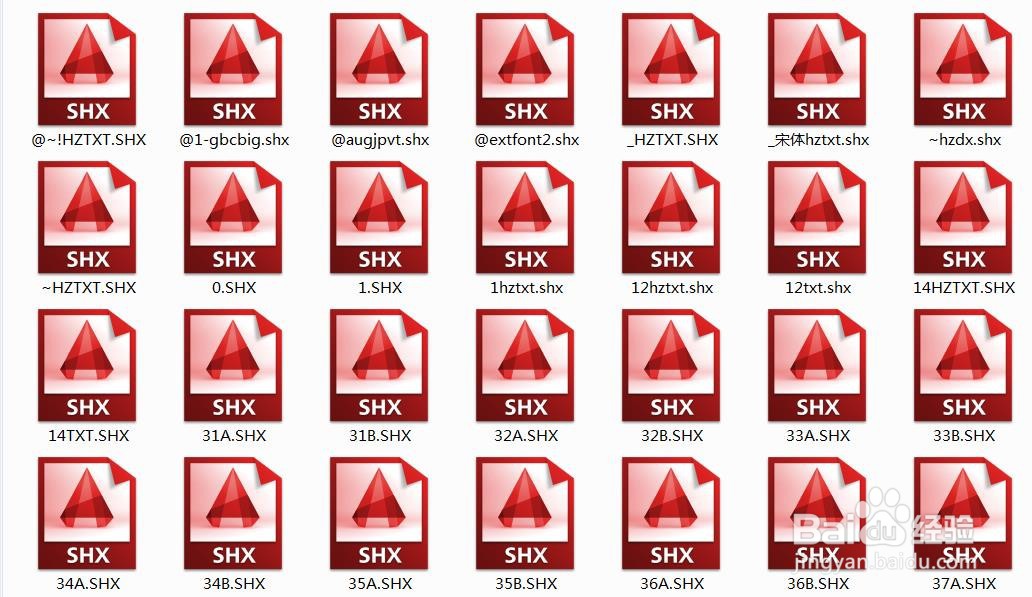
3、根据需要,复制相应的字体到新建的文件夹。
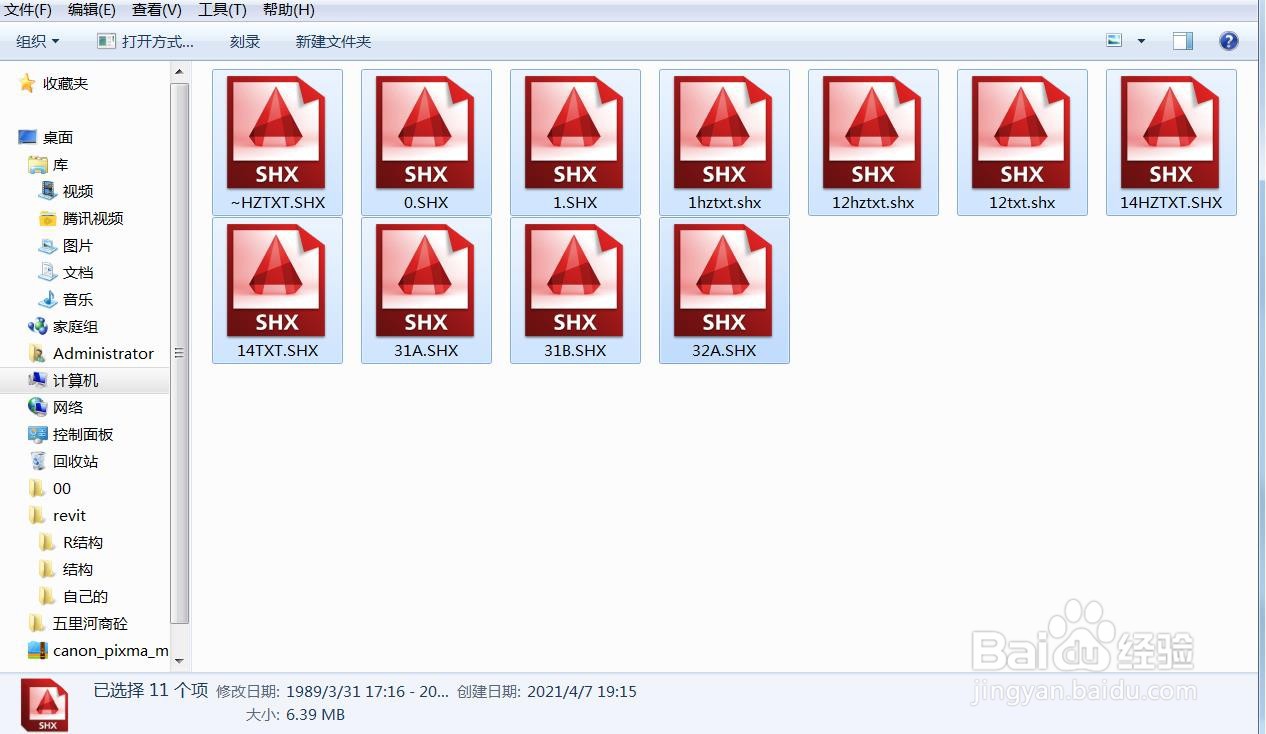
打开CAD-fonts(字体库)文件夹
1、右键点击桌面的“autoCAD”——点击“属性”。
2、在“快捷方式”栏点击“打开文件位置”。就可以看到“Fonts”文件夹了,打开文件夹,把自己刚才选出来的字体复制——粘贴就可以了。
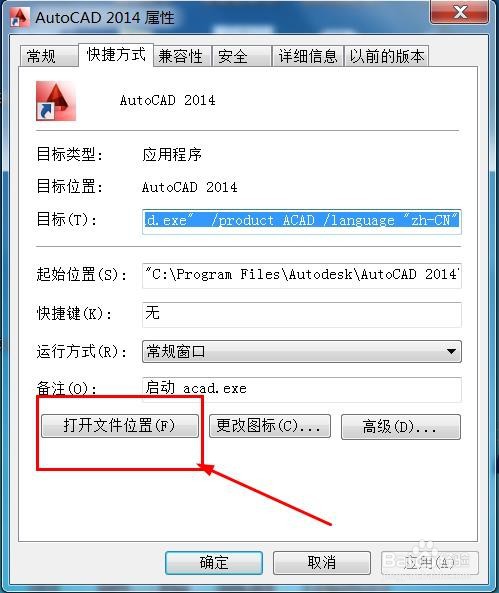
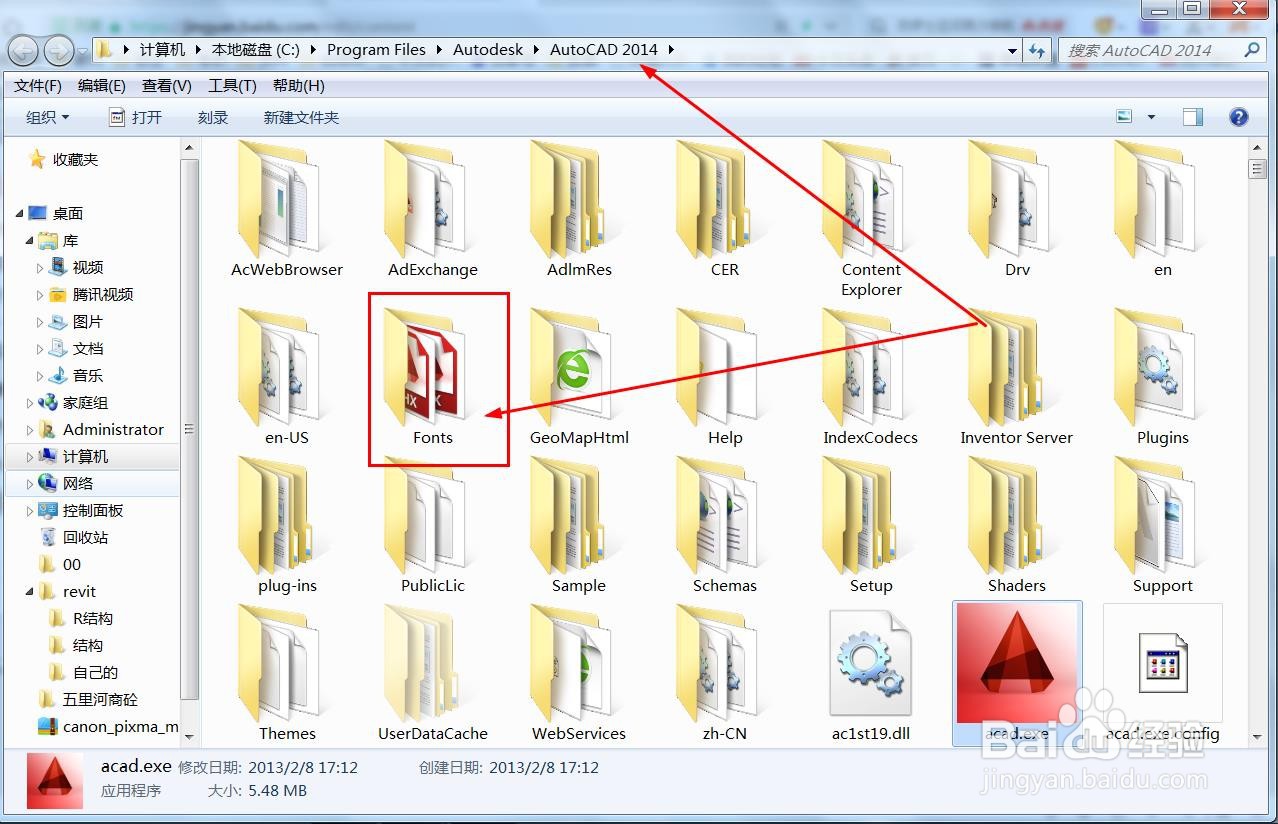
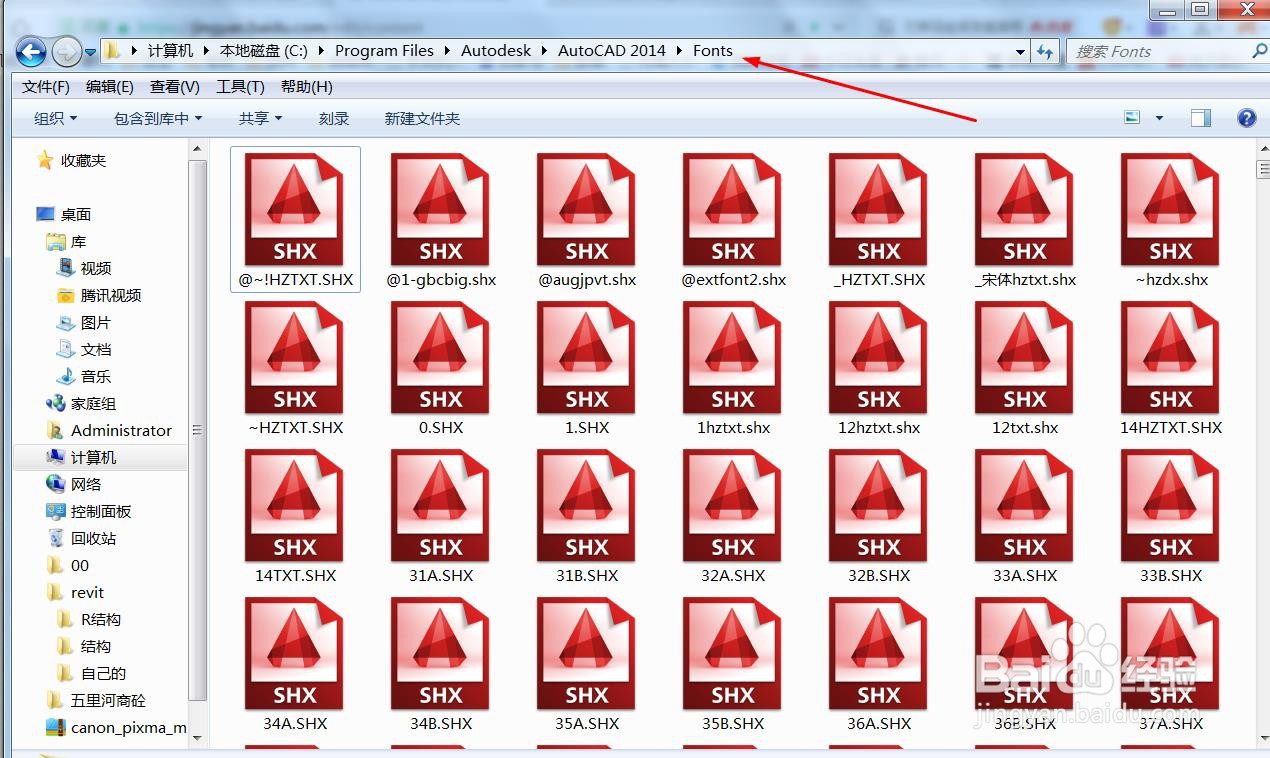
3、以下几个字体就是包含钢筋符号的字体,如果没有这几个字体可以去百度上搜一下,用上面的方式添加进去就可以了。打开图纸就可以看到有钢筋符号的标注了。